Windowsでプロセスの開始時刻を見つける方法
 Windowsはユーザーフレンドリーなオペレーティングシステムで、システムのパフォーマンスを最適化するのに役立つ幅広い情報を提供します。そして、Windowsでのプロセスの開始時刻はその一つのパラメーターです。
Windowsはユーザーフレンドリーなオペレーティングシステムで、システムのパフォーマンスを最適化するのに役立つ幅広い情報を提供します。そして、Windowsでのプロセスの開始時刻はその一つのパラメーターです。
Windowsプロセスの開始時刻を確認する方法はさまざまですが、簡単なものもあれば、ある程度の技術的な知識が必要なものもあります。私たちはこの重要な情報を提供するためにここにいます。読み続けて詳細を見てみましょう!
Windowsプロセスの開始とは?
技術的な定義は普通のユーザーには理解が難しいですが、簡単に言うと、これはプロセスがWindowsで開始されるときにバックグラウンドで発生します。すべてのリンク、関連するDLLや他のファイルを見つけ、リソースを関連付ける作業が行われます。
これらはすべてバックグラウンドで数秒以内に行われます。しかし、私たちはしばしばこの情報を必要とし、問題を特定したり、パフォーマンスの洞察を得たり、プロセスがWindowsでどれだけの時間実行されていたかを確認したりします。時には、トラブルシューティングのためにアプリのプロセスIDが必要になることもあります。
Windowsでプロセスの開始時刻を取得するには?
1. PowerShell経由で
-
Windows + Rを押してRunを開き、powershell と入力し、Ctrl + Shift + Enterを押します。
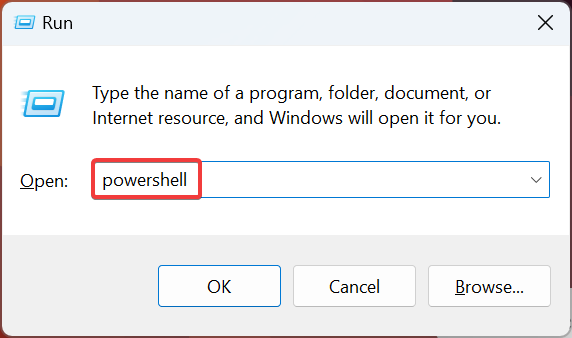
- 表示されるUACプロンプトではいをクリックします。
-
次のコマンドを貼り付けて、Enterを押すと、すべての実行中のプロセスの開始時刻のリストが取得できます:
Get-Process | select name, starttime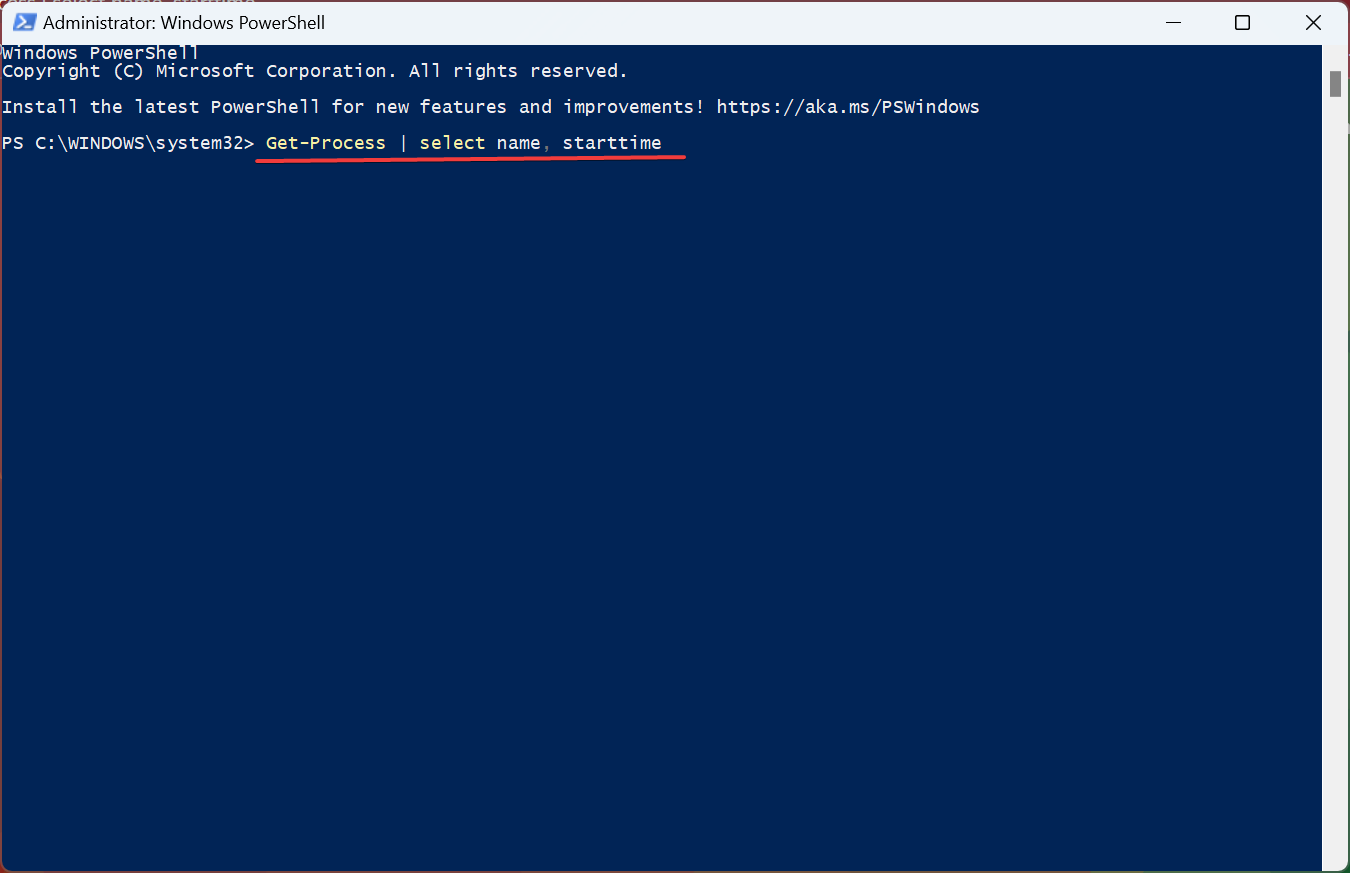
-
これで開始時刻を表示できます。
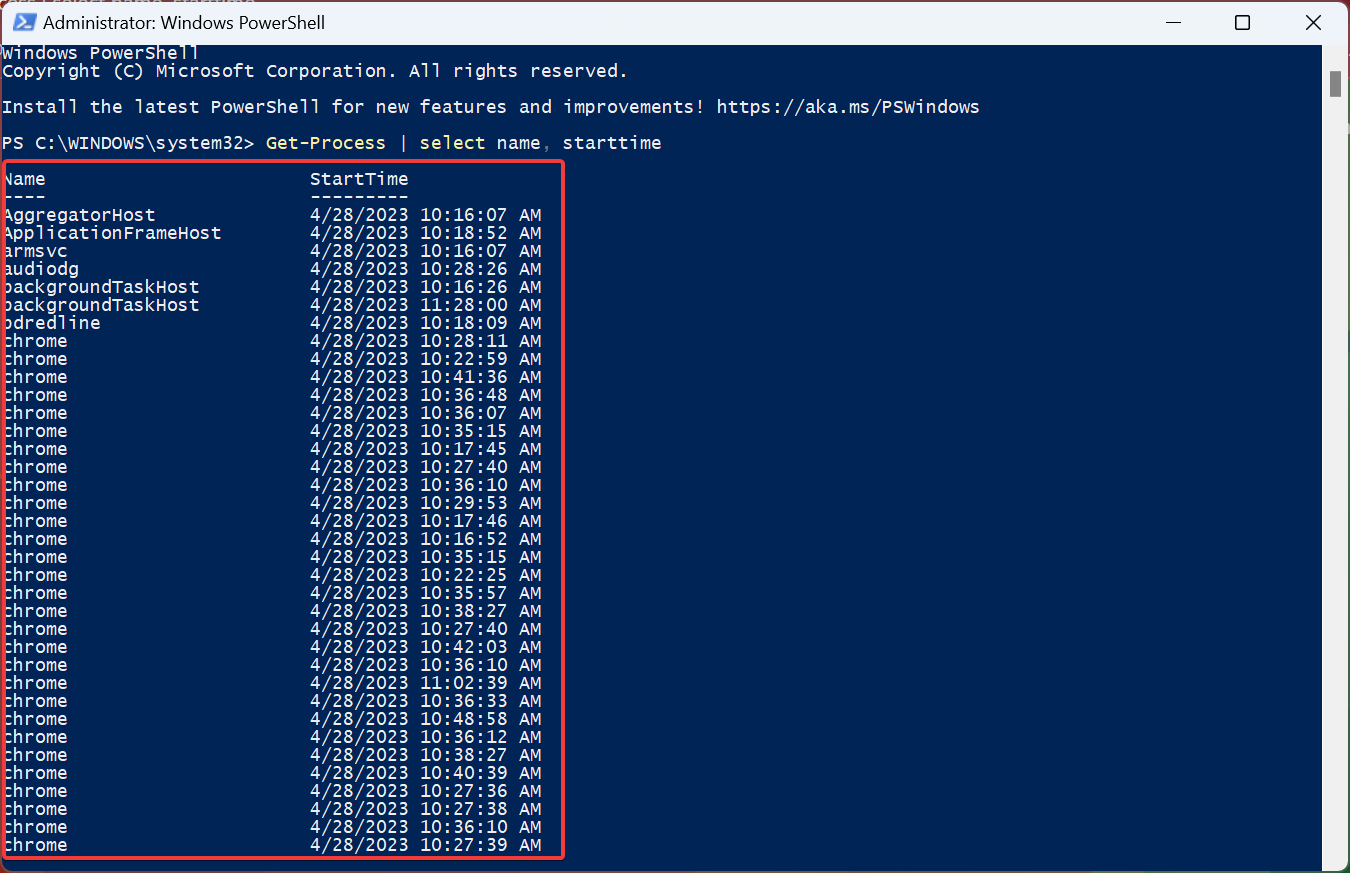
-
特定のプロセスやサービスの開始時刻を取得するには、以下のコマンドを実行し、ProcessNameを実際の名前に置き換えます:
Get-Process ProcessName | select Name, StartTime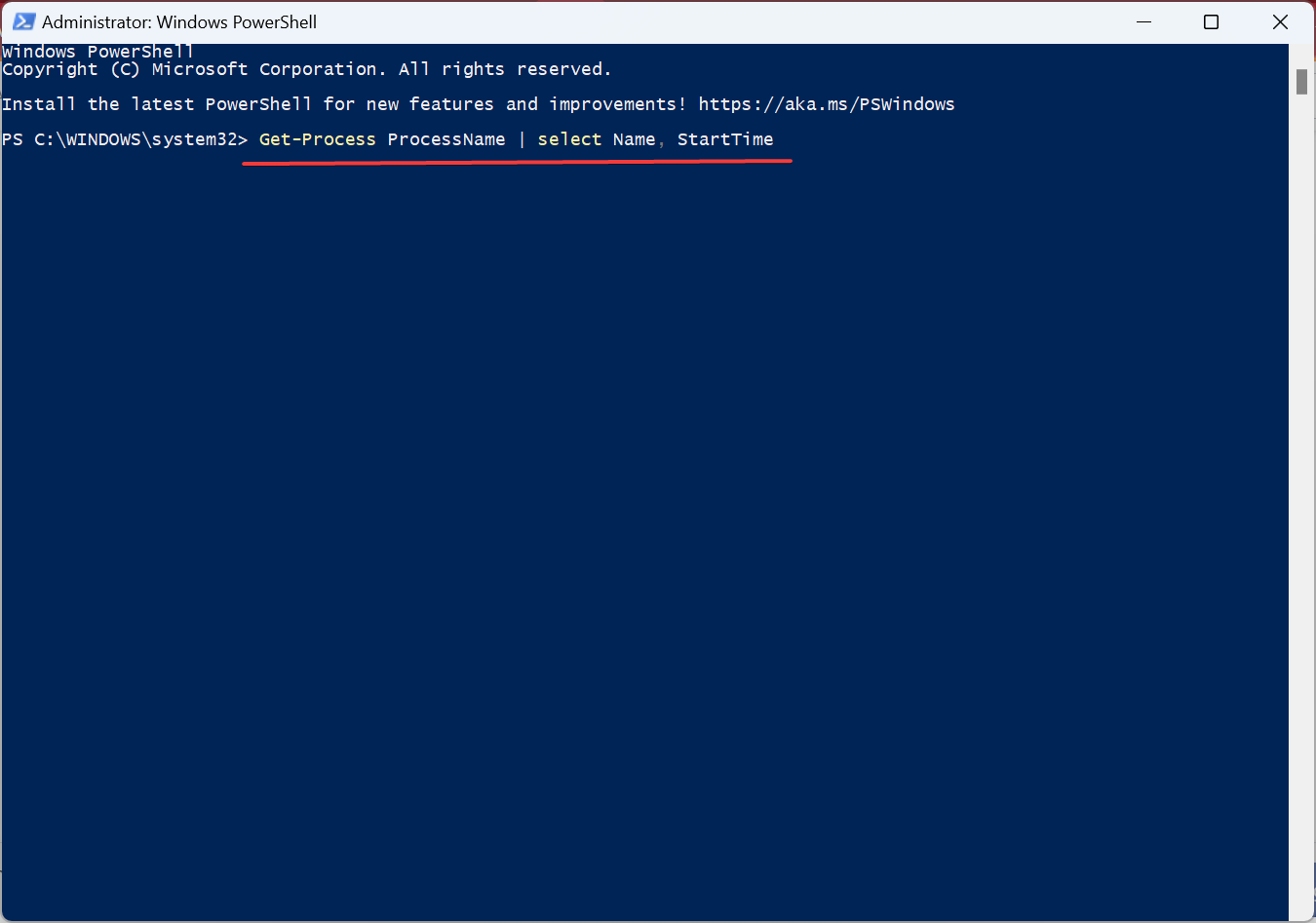
-
例えば、Chromeプロセスの開始時刻を取得するには、コマンドは次のようになります:
Get-Process Chrome | select Name, StartTime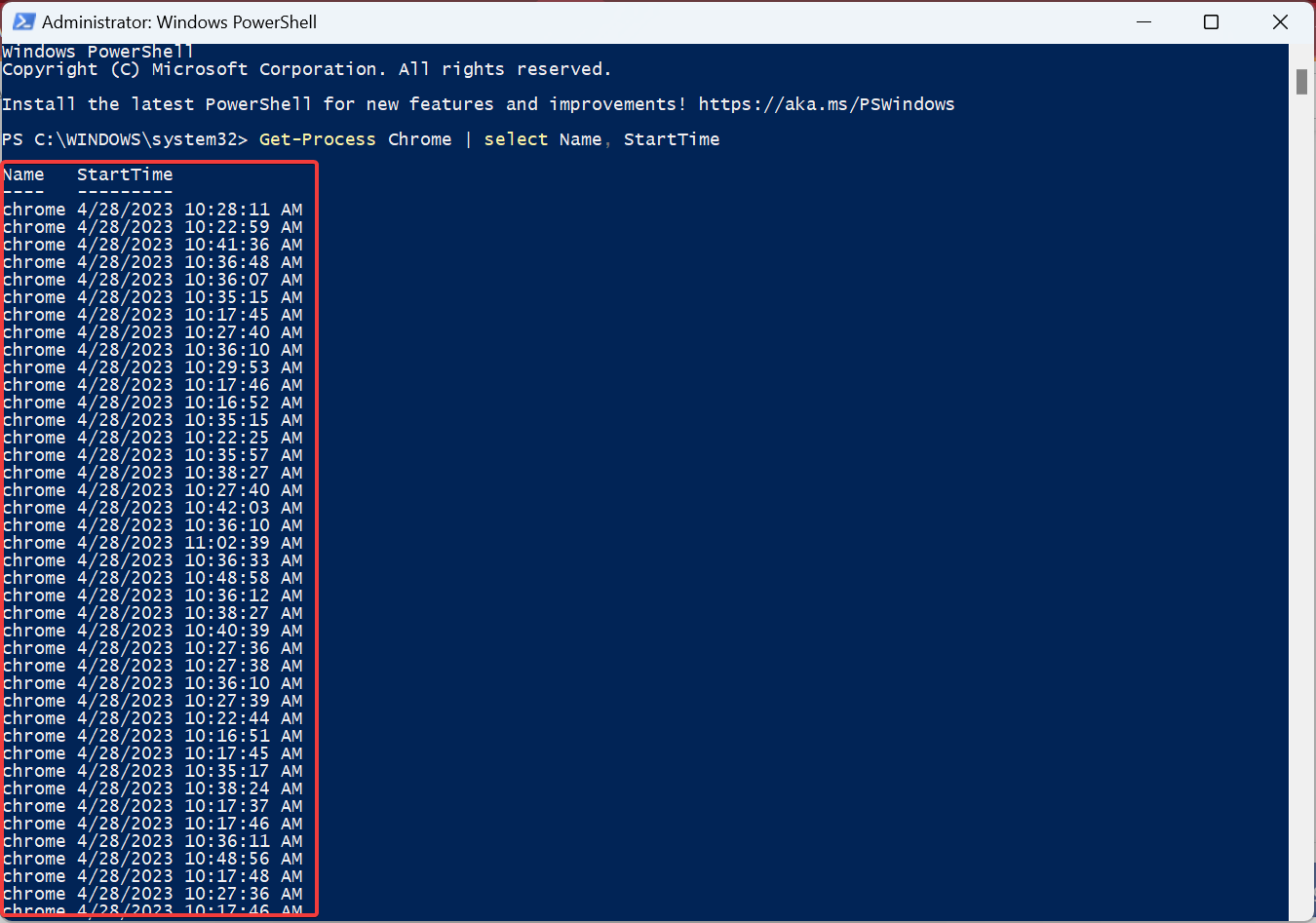
これで完了です!これがWindowsのコマンドラインでPowerShellからプロセスの開始時刻を取得する方法です。このリストはWindowsのプロセスの開始時刻のみを提供し、ユーザーがデータを解読しやすくしています。
2. 専用ツールの使用
-
Microsoftのウェブサイトにアクセスし、Process Explorerツールをダウンロードします。
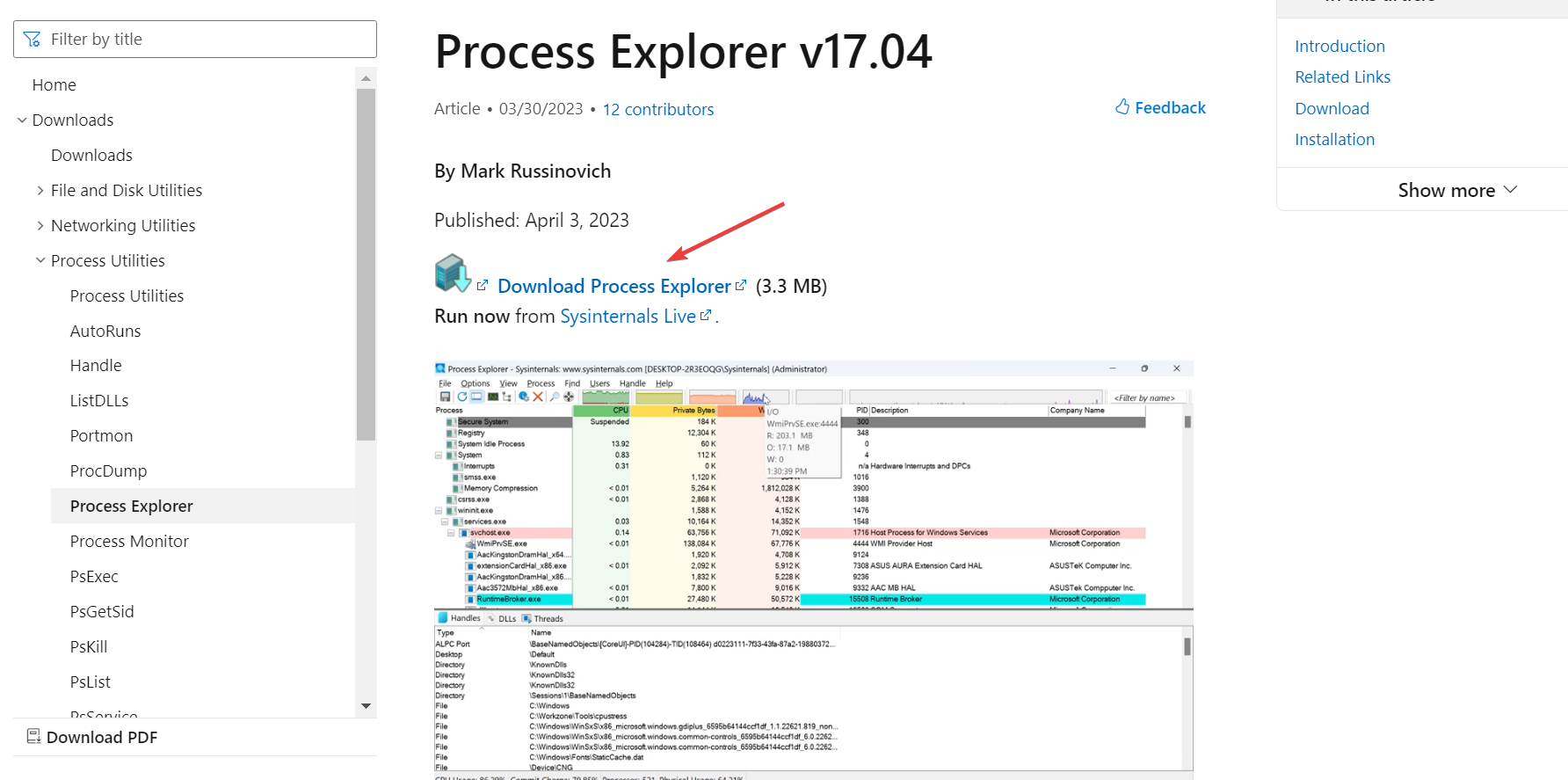
-
ダウンロードしたファイルを右クリックし、すべて抽出をクリックします。
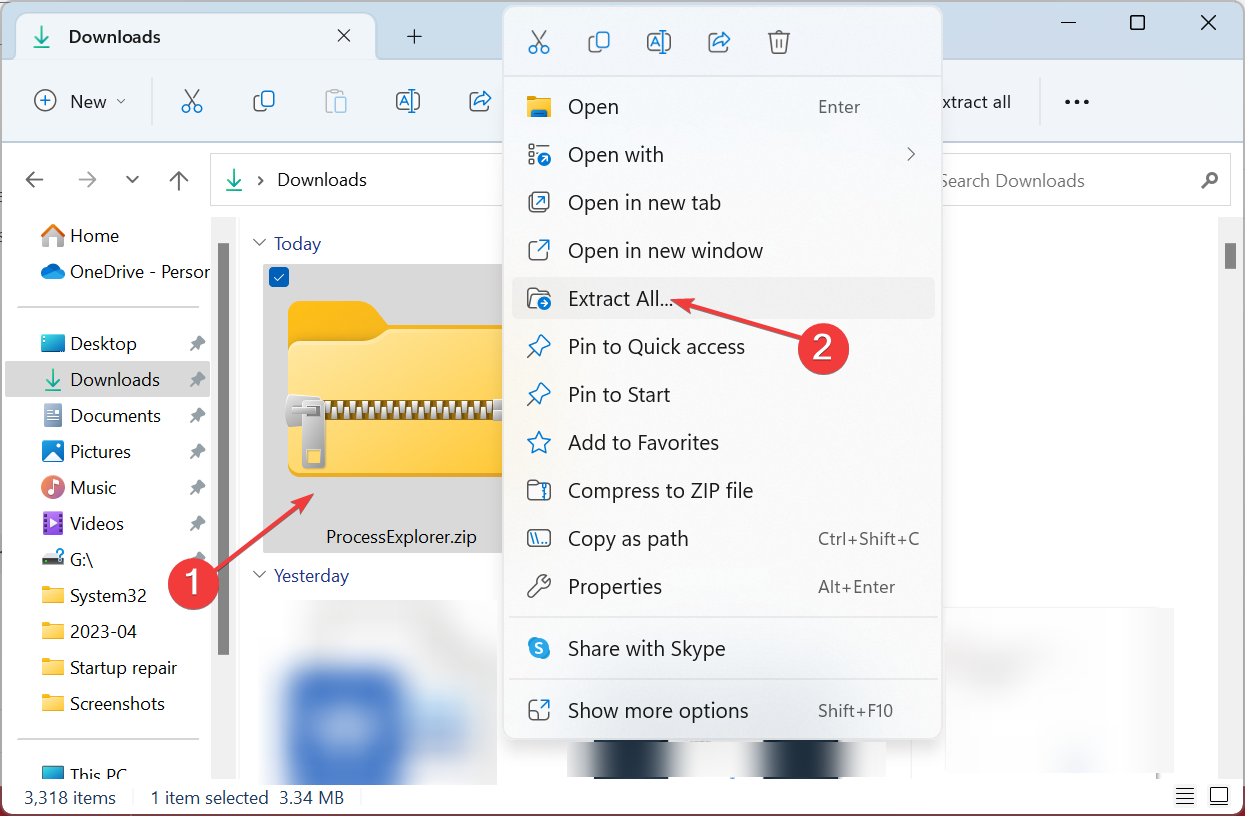
-
デフォルトのパスのままにするか、他のパスを選択し、抽出をクリックします。
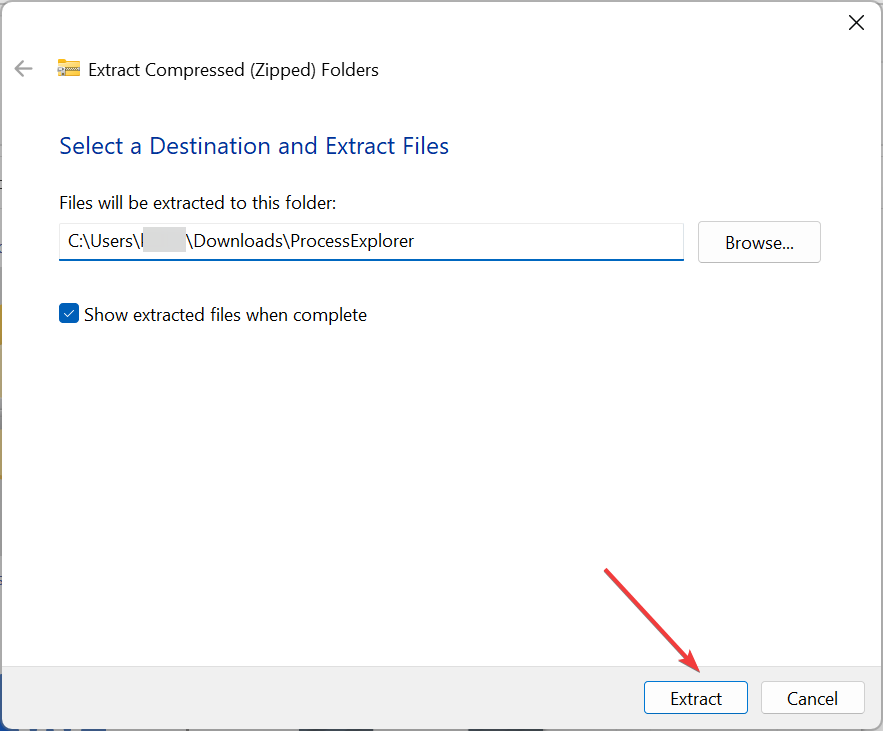
- procexp.exeファイルを起動します。
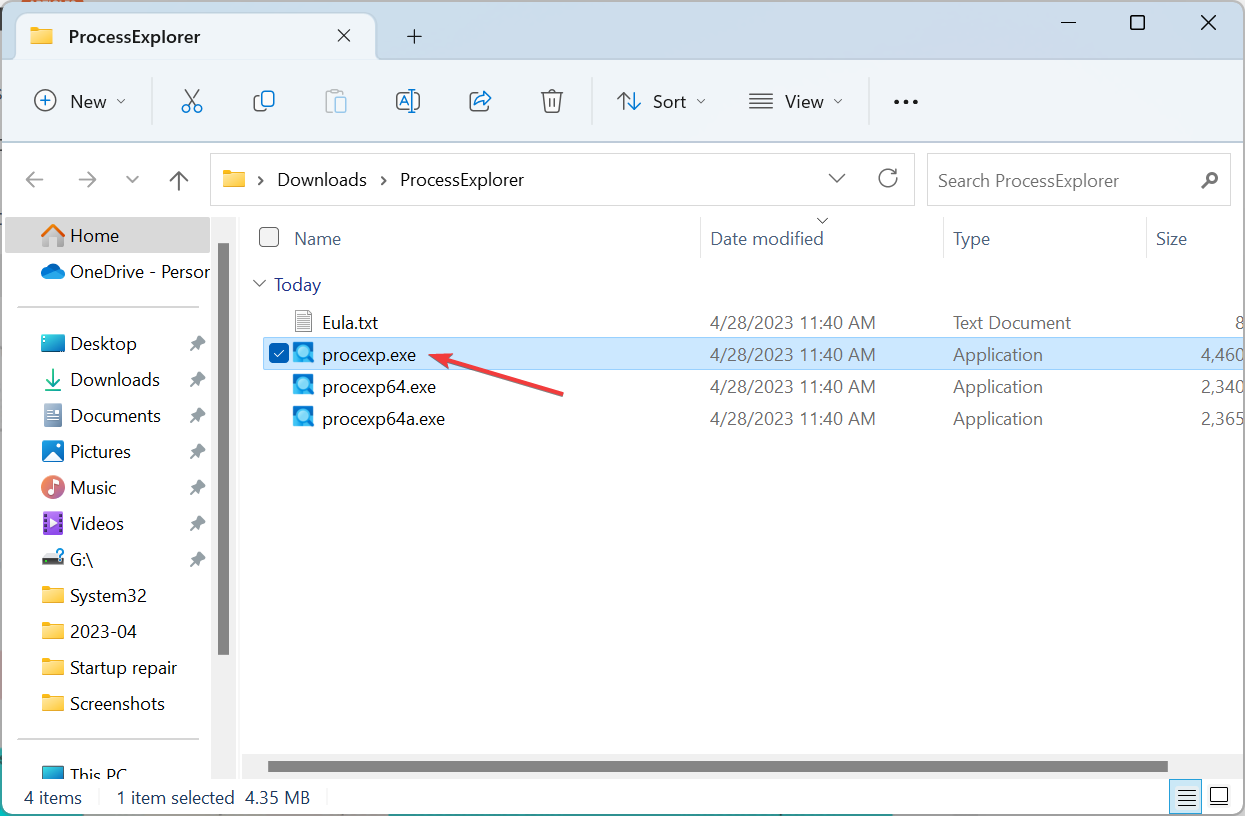
-
ライセンス条件に同意するには同意するをクリックします。
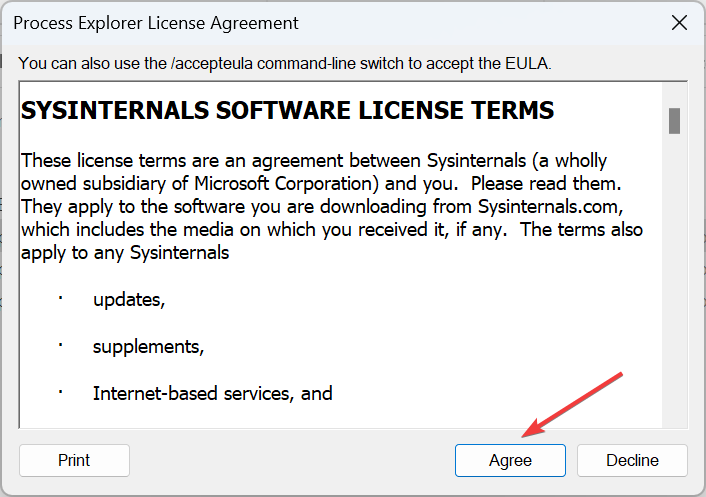
- Process Explorerが開いたら、表示メニューをクリックし、列の選択を選びます。
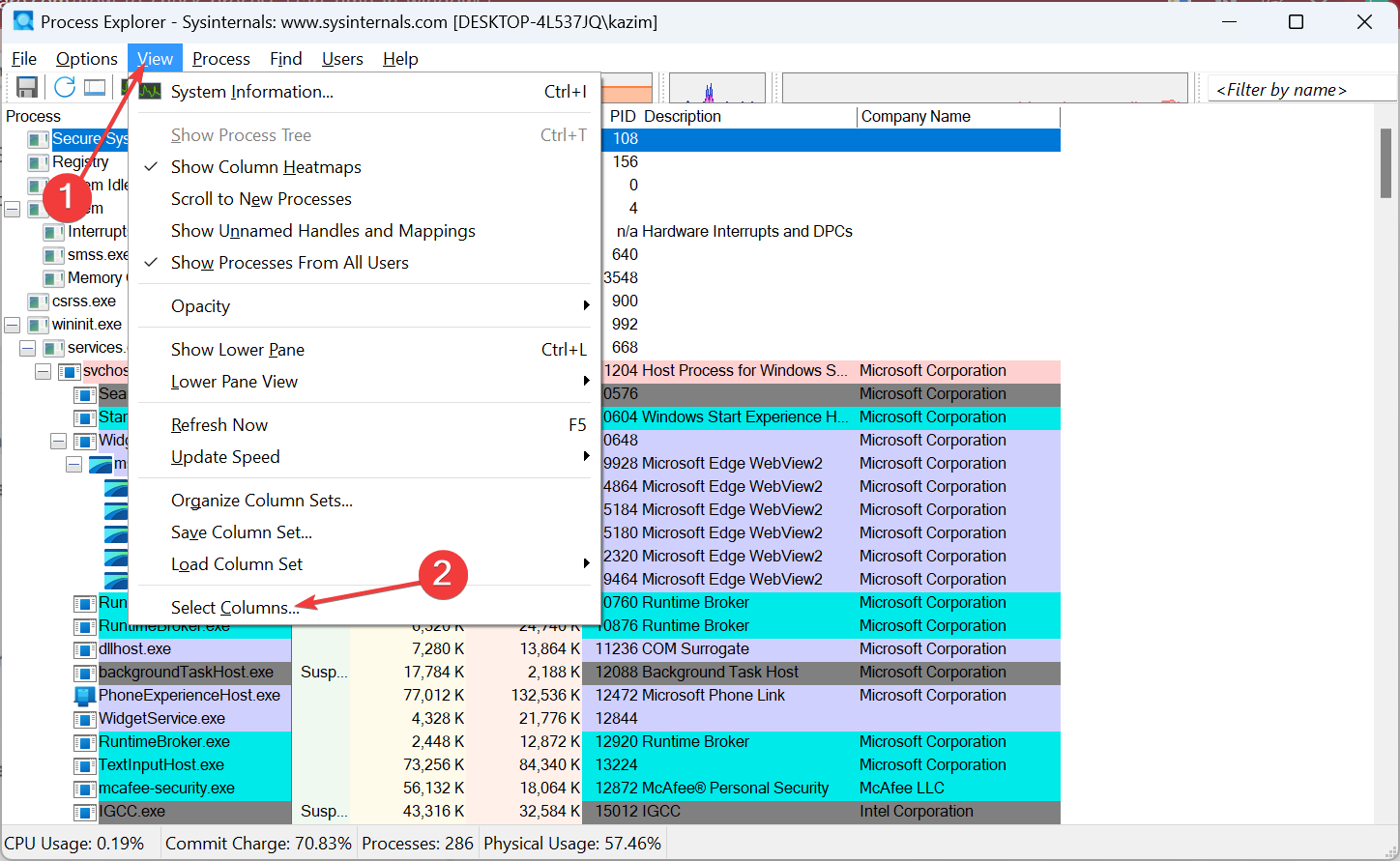
-
次に、プロセスパフォーマンスタブに移動し、開始時刻のチェックボックスをオンにして、OKをクリックして変更を保存します。
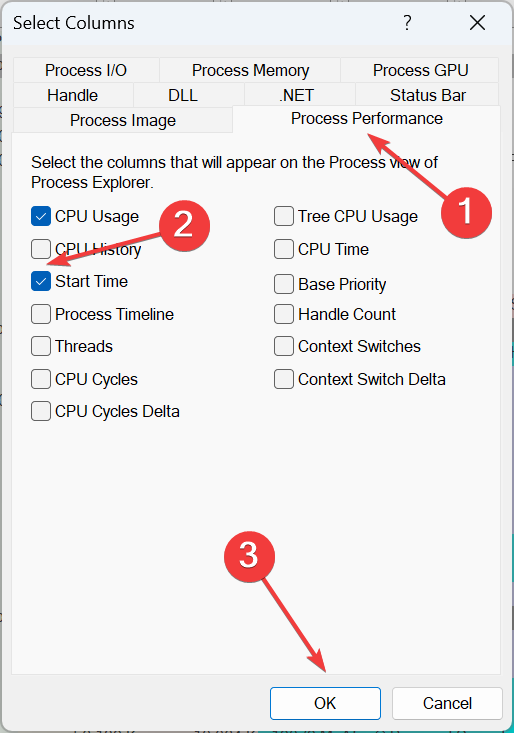
-
これでWindowsで実行中の各プログラムのプロセス開始時刻が表示されます。
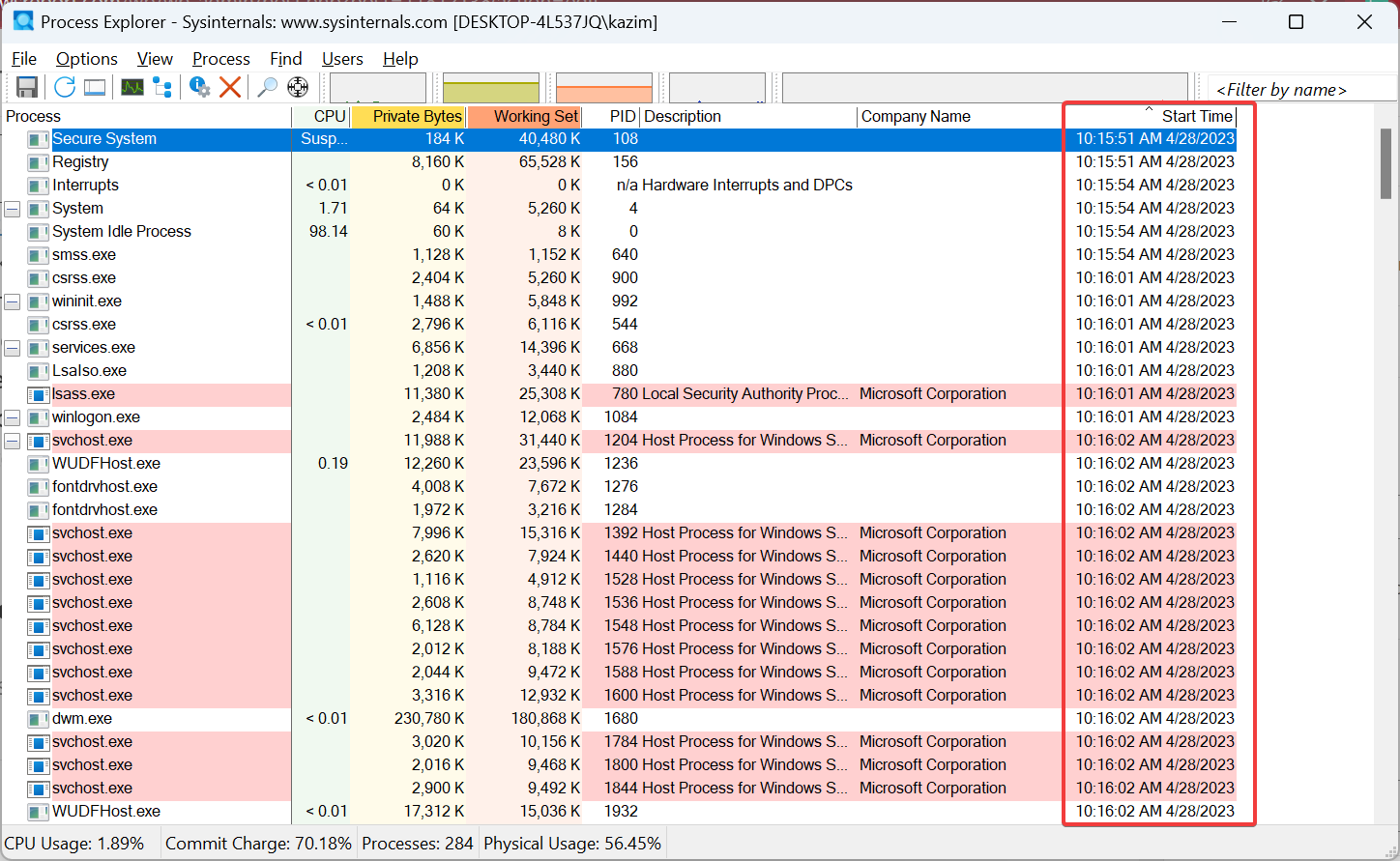
-
開始時刻にのみ焦点を当てる場合は、列を左にドラッグして再配置します。
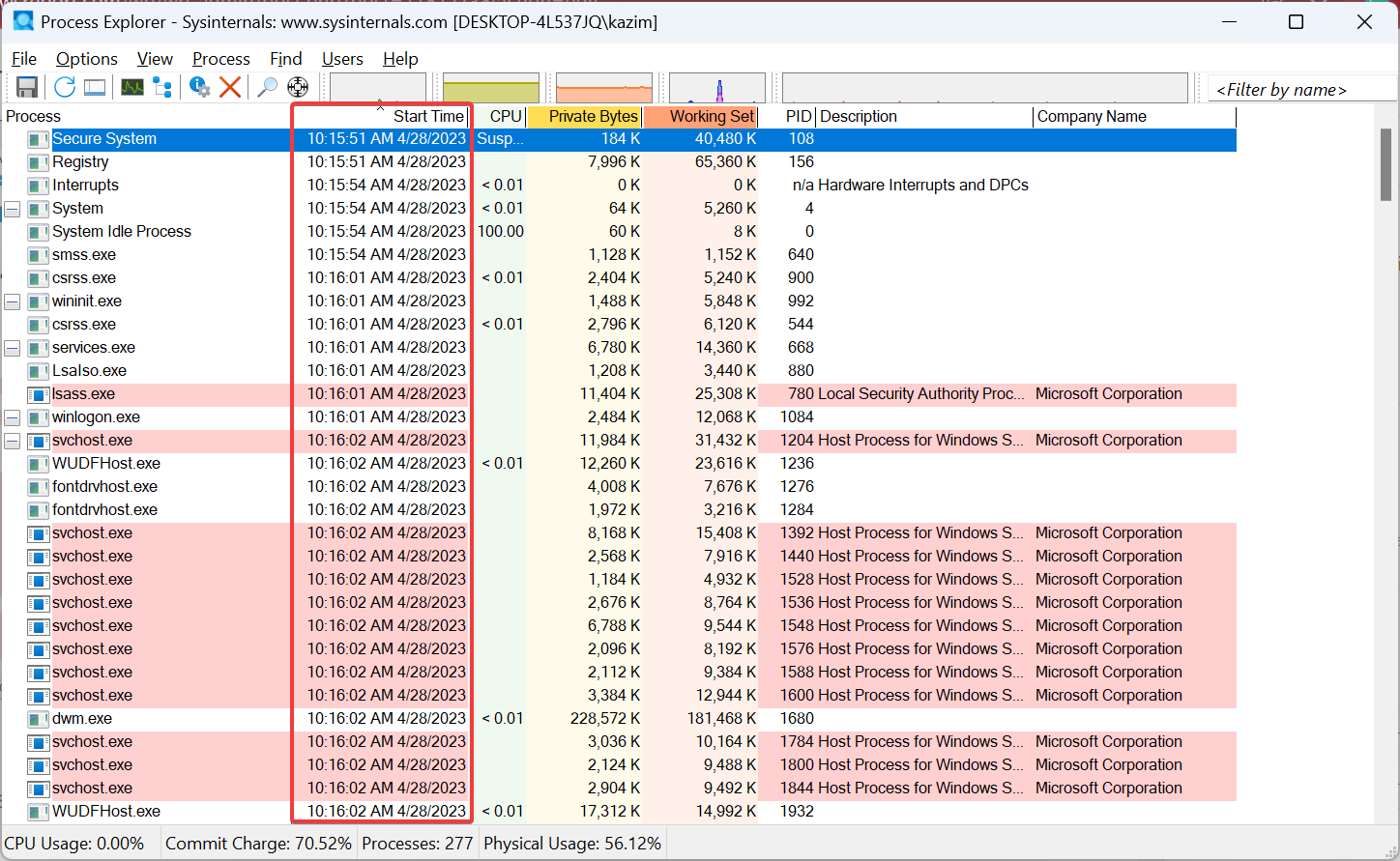
Process Explorerは、Windowsでプロセスの開始時刻を見るための便利なツールです。シンプルなユーザーインターフェースを提供し、インストールも不要です。ツールをダウンロードし、ファイルを抽出すれば、すぐに実行できます。
さらに、コンピュータ上で実行中のプロセスに関する他の重要な情報(CPU、PID(プログラムID)、プロセス説明など)を提供します。 このトピックについて詳しく読む
- Windows 11をアンインストールしてWindows 10をインストールする方法
- Windows 11のプロダクトキーを購入する方法(ステップバイステップガイド)
- バloatwareなしでWindows 11をインストールする方法(全員のためのシンプルガイド)
- インターネットなしでWindows 11をインストールする方法:クイックオフラインセットアップ
Windowsでプロセスはどれくらいの時間実行されますか?
-
Ctrl + Shift + Escを押してタスクマネージャを開き、パフォーマンスタブに移動します。
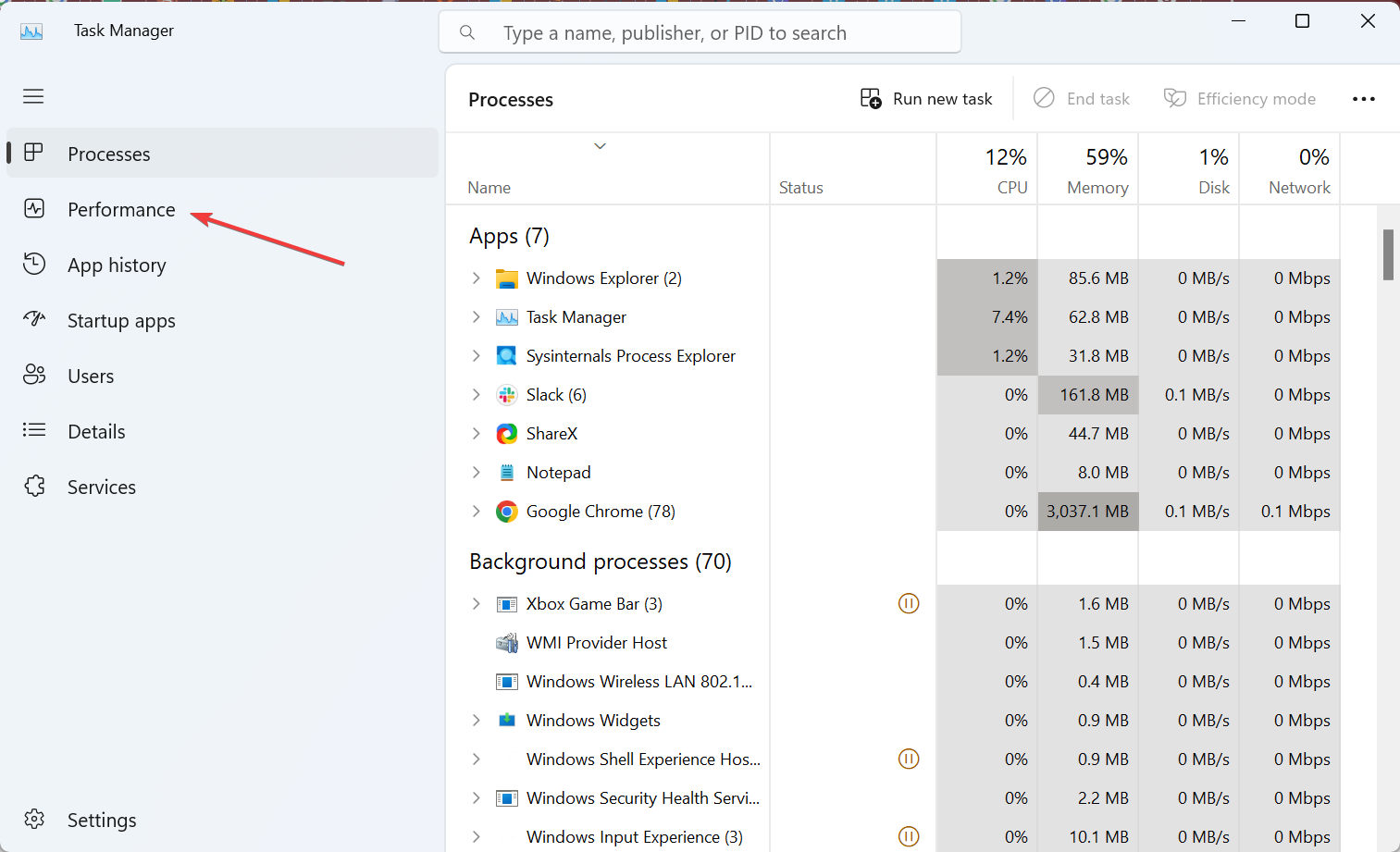
-
右側に表示される稼働時間を確認できます。
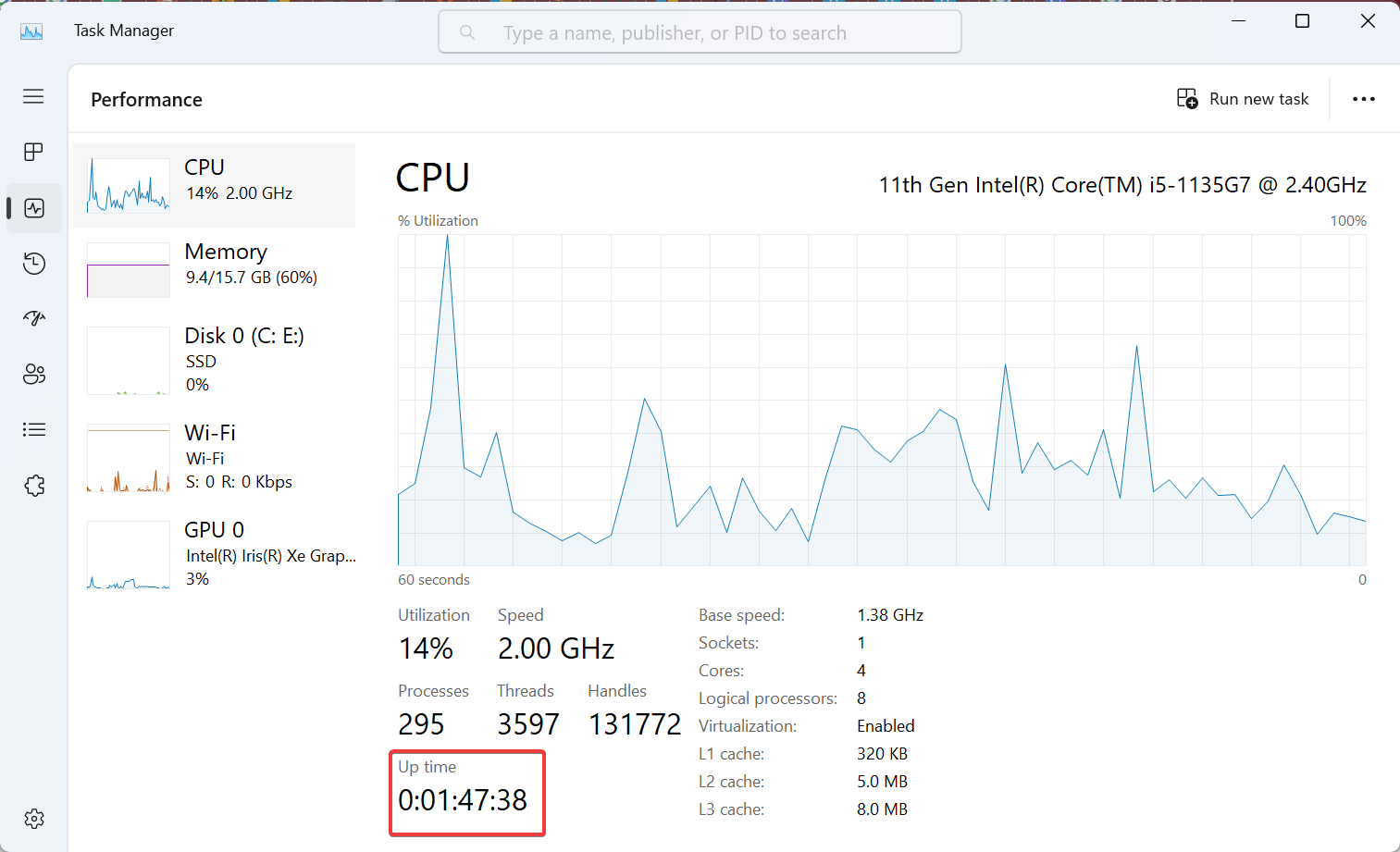
タスクマネージャからWindowsでPCの稼働時間を簡単に確認でき、プロセスの開始時刻とこの情報を組み合わせることで、プロセスがWindowsでどれくらいの時間実行されていたかを知るのに役立ちます。
ほとんどの重要なプロセスはOSを起動するとすぐに開始されるため、稼働時間と同じ期間実行されていることになります。
それでは、以上です!これで概念が十分に理解でき、Windowsでプロセスの開始時刻を見つける方法がわかるようになったはずです。
PCが遅くなっている場合は、Windowsパフォーマンスを改善し、動作を速くするためのいくつかのクイックヒントを確認してください。ちなみに、PCを長時間動かすことでパフォーマンスの問題が生じる可能性があるため、Windows 11の稼働時間も確認してください。
質問がある場合やお気に入りの方法を共有したい場合は、下にコメントを残してください。













